الإعلانات
يمكن أن تجعل "نماذج الوصول" مهام إدخال البيانات أكثر ملاءمة لك ولمستخدمي قاعدة البيانات. إنشاء سهل الاستخدام بيئة قاعدة البيانات أفضل 5 بدائل مجانية لـ Microsoft Access لقواعد البياناتبرامج قواعد البيانات المجانية ليست كلها سيئة. تتناول هذه المقالة خمسة من أفضل بدائل مجانية وسهلة الاستخدام لـ Microsoft Access. اقرأ أكثر دون الكشف عن طريقة عمل قاعدة البيانات الداخلية وتمنح نفسك راحة البال بأن بياناتك آمنة.
متابعة لدينا برنامج تعليمي حول استعلامات الوصول برنامج تعليمي سريع حول الاستعلامات في Microsoft Access 2007 اقرأ أكثر في عام 2010 ، بعد طلب من القارئ جين ثيلويل ، سيغطي هذا البرنامج التعليمي نموذج الوصول إنشاء وتعديل ومراقبة التصميم وخصائص النموذج لتمنحك القوة على قاعدة البيانات الخاصة بك التصميم.
لغرض هذا البرنامج التعليمي ، سوف نستخدم ورقة معلومات الاتصال بمجلس الشيوخ الأمريكي مفتوحة المصدر. بمجرد الانتهاء تحميل الملف، ستحتاج إلى فك ضغطه إلى مكان لا ينسى - سنحتاج إليه في ثوانٍ فقط.
هيا نبدأ
قبل أن نتمكن من إنشاء نموذج الوصول ، سيتعين علينا استيراد قاعدة بياناتنا. إذا كنت تلعب في المنزل ، فهذا هو الرابط أعلاه ، على الرغم من أن هذا البرنامج التعليمي سيعمل مع مجموعة البيانات الخاصة بك.
ابدأ بتحديد "قاعدة بيانات سطح المكتب الفارغة" كما هو موضح أدناه:
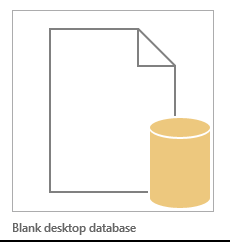
يمكننا الآن استيراد البيانات باستخدام علامة التبويب "البيانات الخارجية" الموجودة في أعلى يمين الشاشة:
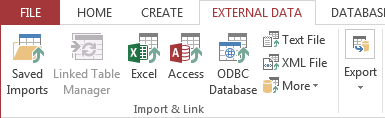
سنكون اليوم باستخدام ملف .xml ما هو ملف XML وكيف يمكنك فتحه واستخدامه؟ربما تكون قد رأيت مصطلح "XML". ربما تكون قد فتحت ملف XML عن طريق الخطأ. ما هو XML وكيف تستخدمه؟ اقرأ أكثر . حدد ملف XML في علامة التبويب البيانات الخارجية. تصفح للوصول إلى الموقع الذي قمت بفك ضغط الملف فيه ، وحدد المكان الذي ستقابل فيه قائمة استيراد XML. يجب أن تعكس لقطة الشاشة أدناه. صحافة حسنا للاستيراد إلى قاعدة بياناتنا الجديدة.

يشير العمود الأيسر إلى كائنات قاعدة البيانات المتاحة وإذا كان كل شيء يعمل حتى الآن ، فيجب أن ترى الآن كائنات البيانات المستوردة معلومات الاتصال و عضو. انقر مرتين لفتح عضو. يجب الآن ملء حقول قاعدة البيانات الخاصة بك بمعلومات الاتصال الرائعة لأعضاء مجلس الشيوخ الأمريكي.
دروس نماذج الوصول السريع
نماذج الوصول هي كائنات تصميم قابلة للتخصيص تتيح لك توفير تجربة قاعدة بيانات يمكن الوصول إليها لنفسك ولمستخدمي قاعدة البيانات الخاصة بك. يمكن أن يساعد النموذج المصمم جيدًا في تحسين الكفاءة وتحسين دقة إدخال البيانات ، لذا فهو يستحق ذلك تعلم الأساسيات مثل الجداول برنامج تعليمي سريع للجداول في Microsoft Access 2007 اقرأ أكثر لتوفير الوقت ، وتعديل الأخطاء المكلفة.
دعنا ننتقل إلى أجزاء المرح. قاعدة بياناتنا ممتلئة. أصابعنا ذكيا. حدد إنشاء علامة تبويب تليها شكل. سيظهر Outlook افتراضيًا في النموذج الأساسي للجدول المحدد لدينا ، والذي يتم عرضه بالاسم المناسب عرض تخطيط.
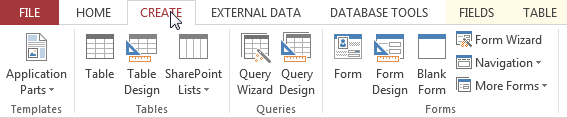
نجاح الحفظ السريعفي أعلى يمين الشاشة و voilà! لقد أنشأت نموذجًا أساسيًا للغاية وغير جذاب بصريًا - ولكن هذا يشكل أساس واجهة قاعدة البيانات القابلة للتخصيص. أثناء وجودنا هنا ، لا تتردد في سحب حقول النموذج وإفلاتها لتناسب قاعدة بياناتك ، أو انقر بزر الماوس الأيمن للحصول على خيارات الحذف.
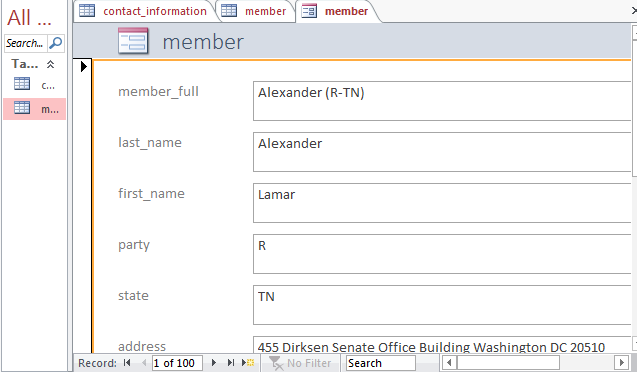
ومن الجدير بالذكر أيضا مجموعة خيارات التصميم المتاحة في أدوات تخطيط النموذج علامة تبويب السياق. هذا هو المكان الذي يتم فيه الاحتفاظ بأدوات تصميم الطاقة ، بدءًا من:
- يتغير الموضوع الفوري
- تحديدات الألوان والخط
- خيارات الرأس والتذييل
- إنشاء حقل إضافي
- عناصر التحكم في النموذج: الأزرار وأدوات التنقل والقوائم والقوائم والنماذج الفرعية
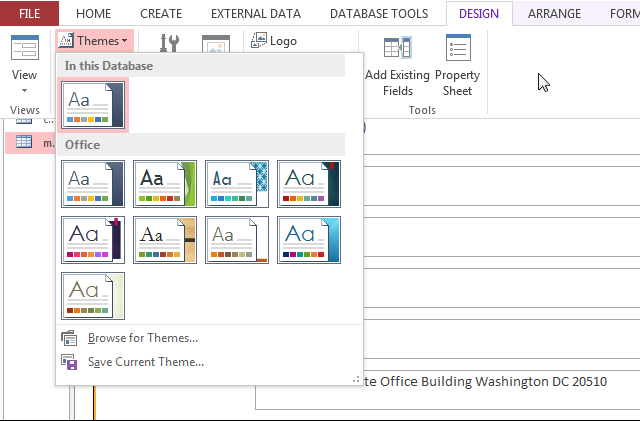
سيتم تشغيل بعض هذه الأدوات المثيرة الشنيعة في لحظة. أولاً ، لنلعب تنسيق نموذج معلومات الاتصال بمجلس الشيوخ.
التنسيق
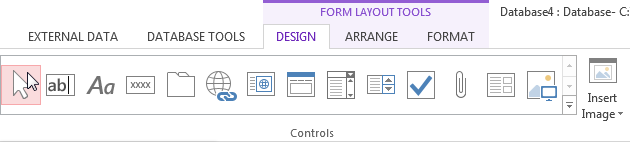
لنا أدوات تخطيط النموذج تحتوي علامة التبويب على حقول تخصيص النموذج. سيؤدي تحديده إلى نقلك إلى شاشة مشابهة لشاشتنا. في هذه المرحلة ، لا تتردد في اللعب مع بعض الإعدادات لفهم دورها في تصميم النموذج والخيارات الجمالية المتاحة لك.
قد ترغب أيضًا في الحصول على خلفية Ainsley Harriot مع تعبئة خضراء ، ونص أخضر مائل بخط غامق مائل ومخططات خضراء. شيء ما ماي سبيس / ام اس ان ماسنجر حول هذا ، ولكن ربما ليس للجميع ...

إذا لم يكن هذا هو التصميم الجذاب والجذاب بصريًا الذي كنت مهتمًا به ، فيمكنك اختيار بعض الخيارات المعقولة أيضًا.
رئيس يعود إلى الصفحة الرئيسية علامة التبويب حيث يمكنك العثور على رأي اختيار. هنا يمكنك التنقل خلال طرق عرض النموذج المتاحة. تهانينا ، لقد قمت للتو بإنشاء أول نموذج وصول مخصص لك. سوف يندفع مستخدمو قاعدة البيانات الخاصة بك إلى الشكر!
معالج النماذج يجعل إنشاء النماذج سهلاً
كانت Microsoft لطيفة للغاية في إصدار Office 2013. من خلال فهم رغباتنا المجتمعية في تحسين الكفاءة باستمرار ، فقد تضمنت معالج نموذج مفيدًا إلى حد ما لتمكين تخطي التفاصيل العملية البشعة.
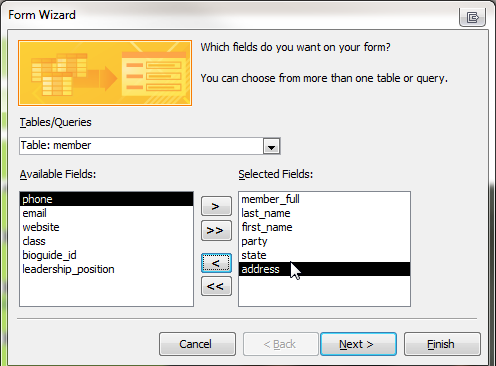
يعد "معالج نماذج الوصول" أداة تطوير سريعة مفيدة مفيدة تضعك في مقعد القيادة للتصميم ، أثناء تسريعك من خلال التسمية ، مما يوفر لك إعدادات مسبقة للأعمدة والصفوف وأحجام الطاولة والأنماط و المواضيع.
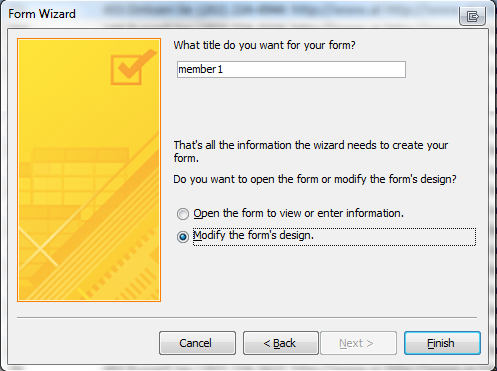
يمكنك استخدام المعالج لتحديد نمط النموذج الذي يناسب قاعدة بياناتك ومتطلبات المستخدم بسرعة.
أصناف من أشكال الوصول
بالطبع قد لا تحتاج دائمًا إلى استيراد قاعدة بيانات وإعداد نموذج أساسي. هناك العديد من تنسيقات النماذج الأخرى ، اعتمادًا على بياناتك ، بالإضافة إلى عناصر التحكم في التصميم لمساعدة تنقل المستخدم. دعونا نفحص بعض هذه الآن.
الأشكال الأربعة
- نموذج جدول مفرد. كما يبدو: نموذج واحد ، يقابل جدول قاعدة بيانات واحد. وهي وظيفية وأساسية ويمكن استخدامها لإنجاز عدد من المهام.
- نموذج جدول مفرد مع حقل بحث: مع الاستمرار في استخدام نموذج واحد فقط ، أو إعداد قاعدة بيانات واحدة ، يتيح لنا حقل البحث عرض البيانات من جدول أو قاعدة بيانات أخرى ، أو عرض القيم الموجزة لنطاق البيانات. يتم "البحث عن البيانات" كما هو مطلوب.
- نموذج الماجستير / التفاصيل: علاقة ماستر بالنموذج الفرعي ، أي أن نموذجًا رئيسيًا واحدًا يوجه العديد من النماذج الفرعية
- نموذج رئيسي / تفصيلي مع حقل البحث: نفس علاقة النموذج الرئيسي / الفرعي ، ولكن مع حقول بحث إضافية في النموذج الرئيسي أو الفرعي.
سيتم العثور على أحد تنسيقات النماذج الأربعة هذه في كل نموذج لقاعدة بيانات Access تقريبًا تواجهه ، لذا خذها بعض الوقت للتعرف على مظاهرها ونقاط قوتها وضعفها وأين يجب أن تكون مطبقة.
استخدم صفحة الخصائص
ورقة الخصائص هي شريط جانبي مفيد للغاية ، تم العثور عليه في أدوات تخطيط النموذج التبويب:
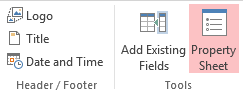
يحتوي على مجموعة من المعلومات المفيدة حول النموذج الخاص بك ويمكنك استخدامه لتحرير العديد من الخيارات وتعديلها وتبديلها بسرعة. لست متأكدا ماذا يفعل الخيار؟ يوفر Access تلميحًا عمليًا أسفل يسار الشاشة.
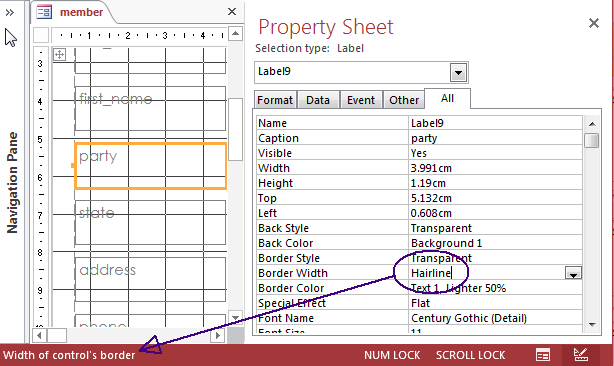
لا يمكننا التأكيد على مدى فائدة ورقة الخصائص لإجراء تغييرات سريعة. ومع ذلك ، فإن الخيارات كثيرة جدًا بحيث لا يمكن تفصيل كل منها ، لذلك سنغطي خيارين قد تحتاجهما على الفور:
إخفاء حقل
هل تريد التأكد من عدم وصول المستخدمين إلى حقل معين؟ يسمح لك الوصول بإخفاء إدخالات الحقول الفردية.
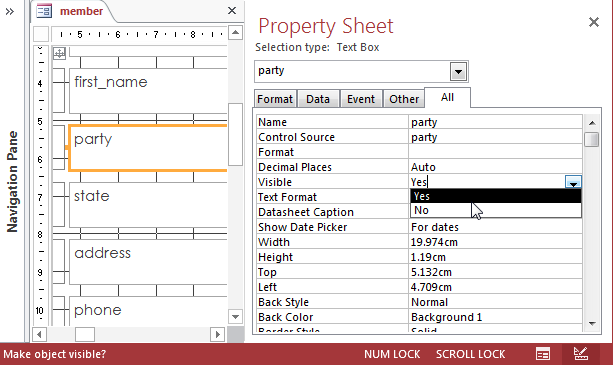
حدد الحقل الذي تريد إخفاءه. لقد اخترنا حفل، من نموذج قاعدة البيانات الموجودة لدينا. عند تحديد الحقل ، يجب تحديث صفحة الخصائص وستتمكن من تبديل رؤية الحقل من خلال مربع منسدل.
اقفل النموذج الخاص بك
قد يحتاج المستخدمون الآخرون إلى الوصول إلى قاعدة البيانات الخاصة بك - ولكنك لا تريدهم أن يتدخلوا في الأعمال الداخلية المضبوطة بدقة في الجداول والاستعلامات الخاصة بك ، ولا سيما أي من رموز VBA الخاصة بك.
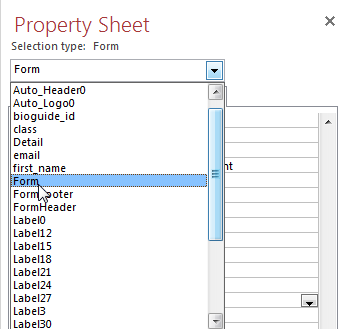
عد إلى صفحة الخصائص. قم بالتمرير خلال مربع الإسقاط في الصورة للعثور عليه شكل - ستنطبق الخصائص التي سنعدلها على النموذج بأكمله ، بخلاف عزل الحقل الواحد الذي تناولناه أعلاه.
تقريبًا في منتصف صفحة الخصائص ، يجب أن ترى الخيارات التالية:
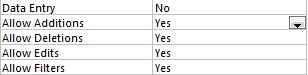
قم بتغيير كل خاصية إلى لا. يجب أن تتطابق ورقة الخصائص الآن مع هذا:

بعد ذلك ، انتقل إلى عرض تصميم وفي المربع المنسدل لصفحة الخصائص ، ابحث عن شكل مرة اخرى. تبديل السماح بعرض التخطيط إلى لا. يؤدي هذا إلى إيقاف وصول أي مستخدمين إضافيين إلى عرض التخطيط ، حيث يمكنهم تحرير النموذج مباشرة.
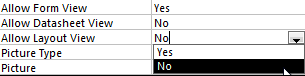
توزيع
لقد أنشأنا نموذجنا ، وتدخلنا في التنسيق ، ولعبنا مع الخصائص ، وقيّدنا الوصول التحريري. الآن نحن بحاجة إلى حفظ نموذجنا للتوزيع. قبل توزيع قاعدة البيانات الخاصة بنا ، نحتاج إلى تحويل الملف من .accdb إلى .accde، تقييد أي تغييرات أخرى في التصميم أو التحرير الميداني.
حفظ قاعدة البيانات الحالية في موقع لا ينسى. قبل تحويل ملفنا في Access ، تأكد من عمل نسخة (أو نسختين!) من ملف قاعدة البيانات الأصلي ، في حالة تلف قاعدة البيانات. هذا سيكون بمثابة دورنا رئيس نسخ. يمكننا تحديث تصميم النموذج أو السجلات المتاحة من خلال هذا الملف وحفظها وإعادة توزيعها.
توجه إلى ملف> حفظ باسم. ستظهر لك هذه الخيارات:
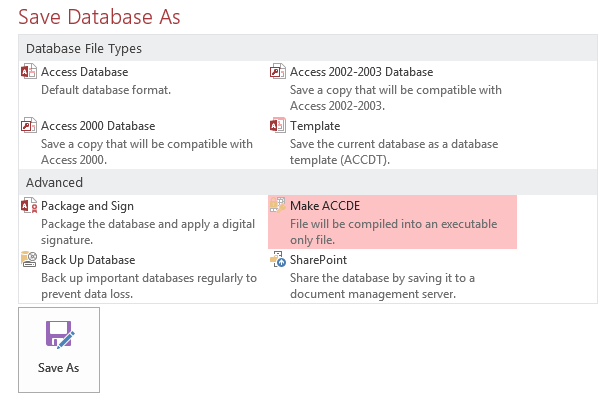
أختر ملف ACCDE وضرب حفظ باسم.
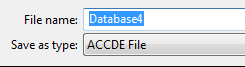
قاعدة البيانات الخاصة بك مقيدة الآن على عرض النموذج فقط:

سيكون هناك الآن ملفان في موقعك المحفوظ: نسختنا الرئيسية - .accdb - وإصدار التوزيع الخاص بنا - .accde. قم بتوزيع الملف مع قفل ضخم للمستخدمين.
عد في المرة القادمة
يجب أن يكون هذا البرنامج التعليمي مضاءة عالم الوصول Excel مقابل. الوصول - هل يمكن لجدول بيانات استبدال قاعدة بيانات؟ما الأداة التي يجب أن تستخدمها لإدارة البيانات؟ يتميز كل من Access و Excel بتصفية البيانات وتجميعها والاستعلام عنها. سنوضح لك أيها الأنسب لاحتياجاتك. اقرأ أكثر نماذج لك ، مما يمنحك فهمًا للتصميم الأساسي والتنسيق والخصائص والتوزيع. سنعود في المستقبل القريب بالتفصيل مجموعة ميزات التحكم في تصميم الوصول لتمكينك من إنشاء نماذج أكثر تفصيلاً لتناسب احتياجاتك.
هل استمتعت بهذا البرنامج التعليمي؟ هل لديك أي حيل لنموذج الوصول لتمريرها إلى القراء الآخرين؟ شارك معلوماتك أدناه!
جافين هو كاتب أول في MUO. وهو أيضًا محرر ومدير تحسين محركات البحث لموقع شقيق MakeUseOf الذي يركز على التشفير ، Blocks Decoded. حصل على درجة البكالوريوس (مع مرتبة الشرف) في الكتابة المعاصرة مع ممارسات الفن الرقمي المنهوبة من تلال ديفون ، بالإضافة إلى أكثر من عقد من الخبرة في الكتابة المهنية. يتمتع بكميات وفيرة من الشاي.
